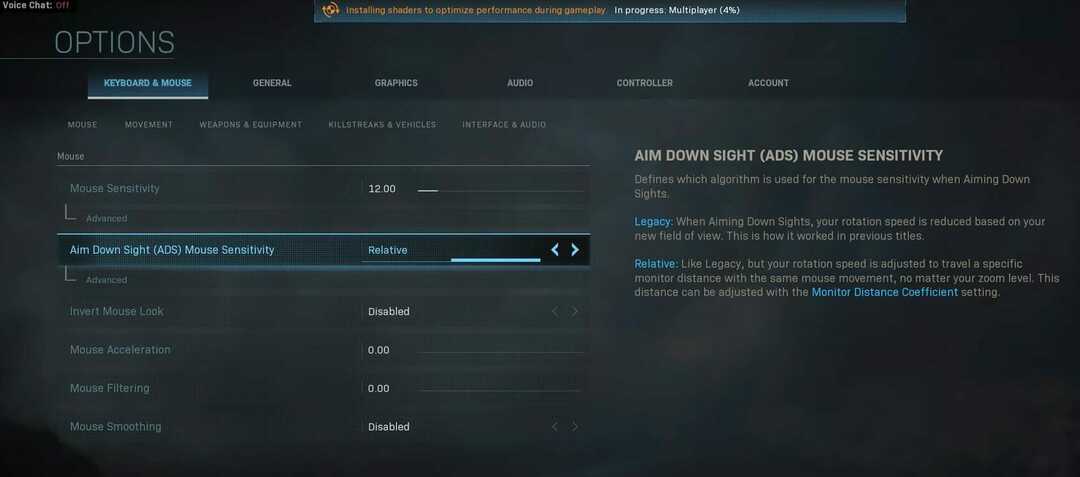Att köra en filsökning bör vara effektivt i många fall
- Högerklicksmenyn är en bekväm funktion i operativsystem som låter användare komma åt sammanhangsspecifika alternativ.
- Som en sista utväg kan du överväga att installera om eller återställa operativsystemet.

XINSTALLERA GENOM ATT KLICKA PÅ LADDA FILEN
- Ladda ner Fortect och installera det på din PC.
- Starta verktygets skanningsprocess för att leta efter korrupta filer som är källan till ditt problem.
- Högerklicka på Starta reparation så att verktyget kunde starta fixeringsalgoritmen.
- Fortect har laddats ner av 0 läsare denna månad.
Några av våra läsare har klagat på att deras högerklicksmeny har fastnat på skärmen. Detta är en olägenhet och kan dämpa användarupplevelsen på en dator.
Du bör inte få panik eftersom några av dessa problem med GUI på operativsystemet är vanliga, och vi hjälper dig att lösa dem. Du kanske också vill kolla in vår andra guide, där vi hjälper användare att fixa problem med en kraschar File Explorer.
Varför har min högerklicksmeny fastnat på skärmen?
Följande kan vara orsakerna till problemet.
- Ett programvarufel orsakat av ett problem med själva Windows eller av ett tredjepartsprogram.
- I sällsynta fall kan ett problem med din mus eller tangentbord utlösa problemet.
- En korrupt programvara eller systemfil.
- Virus- eller malwareinfektion.
Om du tror att problemet är hårdvarurelaterat har vi en omfattande guide om det bästa Mus för PC.
Vad gör jag om högerklicksmenyn har fastnat på skärmen?
Innan du utforskar våra lösningar kan du överväga följande lösningar:
- Starta om din dator.
- Använd en annan mus.
Om problemet kvarstår, prova lösningarna nedan.
1. Kör en filsökning
- Tryck Windows + R att öppna Springa dialog.
- Typ cmd, tryck sedan på Ctrl + Flytta + Stiga på att öppna en förhöjd Kommandotolken.

- Skriv skriptet nedan och tryck Stiga på.
sfc /scannow
- Följ alla anvisningar, starta om datorn och kontrollera om högerklicksmenyn fortfarande har fastnat på skärmen.
Ibland. det kan finnas korrupta filer som fortfarande kan påverka din dator och orsaka fel, så ett pålitligt reparationsverktyg kan vara till stor hjälp.
2. Kör virussökningen online
- Starta din webbläsare och navigera till Microsoft säkerhetsskanner sida.
- Klicka på en nedladdningslänk som matchar din systemarkitektur. I det här fallet går vi för 64-bitarsversionen.

- Dubbelklicka på den nedladdade MSERT för att starta programmet.

- Följ guiden, klicka på Fullständig genomsökning, och slå Nästa.

- Följ eventuella rekommendationer i slutet av skanningen och se om högerklicksmenyn fortfarande har fastnat på skärmen.
- Fix: RSAT är inte tillgängligt i valfria funktioner
- 0x8E5E0643 Microsoft Store-fel: Hur man åtgärdar det
- Fix: Qbittorrent kraschar på Windows 11 [5 korrigeringar]
3. Skapa ett nytt användarkonto
- Tryck Windows + jag att öppna inställningar app.
- Klicka på i den vänstra rutan konton och välj sedan Andra användaretill höger.

- Klicka på Lägg till konto knapp.

- Plocka Jag har inte den här personens inloggningsinformation, välj sedan Lägg till en användare utan ett Microsoft-konto på nästa sida.

- Fyll i formuläret och tryck Nästa.

- Expandera den nyskapade användaren genom att klicka på den lilla pilen i högra hörnet och välj Ändra kontotyp.

- Välj Administratör från rullgardinsmenyn och klicka OK.

- Slutligen, verifiera om högerklicksmenyn som har fastnat på skärmen är fixad.
4. Ta bort alternativen för Tona prestanda
- Tryck Windows + R att öppna inställningar app.
- Scrolla ner i den högra rutan och klicka på Handla om alternativ.

- Välj Avancerade systeminställningar.

- Klicka på inställningar knappen under Prestanda kategori.

- Avmarkera alla Blekna alternativ och klicka OK.

Om du har läst så här långt borde du ha löst den fastnade högerklicksmenyn på skärmen. Vi har inte skrivit lösningarna i någon speciell ordning och rekommenderar att du börjar med de mest lämpliga.
Du kan också läsa vår andra guide, där vi visar lösningar för Windows 11 pekskärm fungerar inte.
Slutligen, kontakta oss i kommentarsfältet om du har ytterligare frågor.
Har du fortfarande problem?
SPONSRAD
Om förslagen ovan inte har löst ditt problem kan din dator uppleva allvarligare Windows-problem. Vi föreslår att du väljer en allt-i-ett-lösning som Fortect för att lösa problem effektivt. Efter installationen klickar du bara på Visa&fix och tryck sedan på Starta reparation.
![Musinställningarna återställs / fortsätter att ändras [Full Fix]](/f/a8b0d2fe0bc752248942cf7222ba6b47.jpg?width=300&height=460)